Προβολή του ιστορικού κλήσεών σας στο Microsoft Teams
Το ιστορικό κλήσεών σας βρίσκεται στο κέντρο της εμπειρίας κλήσεων και εμφανίζει μια λίστα προηγούμενων κλήσεων (συμπεριλαμβανομένων των αναπάντητων κλήσεων).
Μεταβείτε στο Ιστορικό κλήσεων 


Μπορείτε επίσης να συνομιλήσετε με αυτήν την επαφή, να την προσθέσετε στην ταχεία κλήση και να την προσθέσετε στις επαφές σας — όλα από το μενού Περισσότερες ενέργειες 
Κατάργηση κλήσης από το ιστορικό κλήσεων
Για να καταργήσετε μια κλήση από το ιστορικό σας:
-
Μεταβείτε στο Ιστορικό κλήσεων

-
Τοποθετήστε τον δείκτη του ποντικιού επάνω από την κλήση που θέλετε να καταργήσετε και επιλέξτε Περισσότερες ενέργειες

Η κατάργηση μιας κλήσης από το ιστορικό κλήσεών σας καταργεί την προβολή σε όλες τις συσκευές σας. Οι διαχειριστές εξακολουθούν να μπορούν να ανακτήσουν δεδομένα κλήσεων από καταργημένες κλήσεις.
Σημειώσεις:
-
Το ιστορικό κλήσεών σας είναι διαθέσιμο, αν έχετε άδεια χρήσης του Εταιρική φωνητική επικοινωνία ή του Business Voice ως μέρος της συνδρομής Microsoft 365.
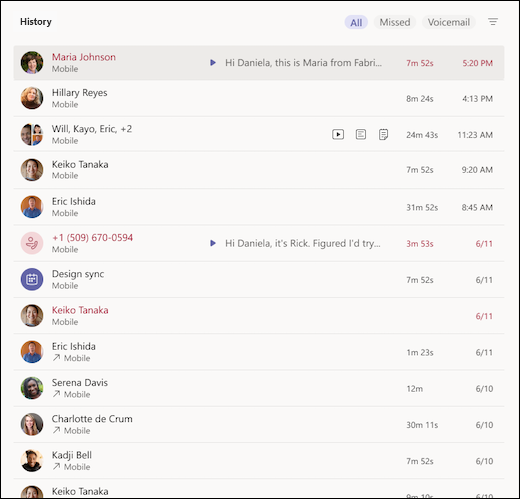
Πατήστε Κλήσεις 
Κατάργηση κλήσης από το ιστορικό κλήσεων
Για να καταργήσετε μια κλήση από το ιστορικό κλήσεών σας:
-
Μεταβείτε στο Ιστορικό κλήσεων >.
-
Βρείτε την κλήση που θέλετε να καταργήσετε και πατήστε Πληροφορίες

-
Πατήστε Κατάργηση

Η κατάργηση μιας κλήσης από το ιστορικό κλήσεών σας καταργεί την προβολή σε όλες τις συσκευές σας. Οι διαχειριστές εξακολουθούν να μπορούν να ανακτήσουν δεδομένα κλήσεων από καταργημένες κλήσεις.
Σημειώσεις:
-
Το πληκτρολόγιο κλήσης και οι επαφές σας είναι διαθέσιμα όταν έχετε άδεια χρήσης του Εταιρική φωνητική επικοινωνία ή του Business Voice.










